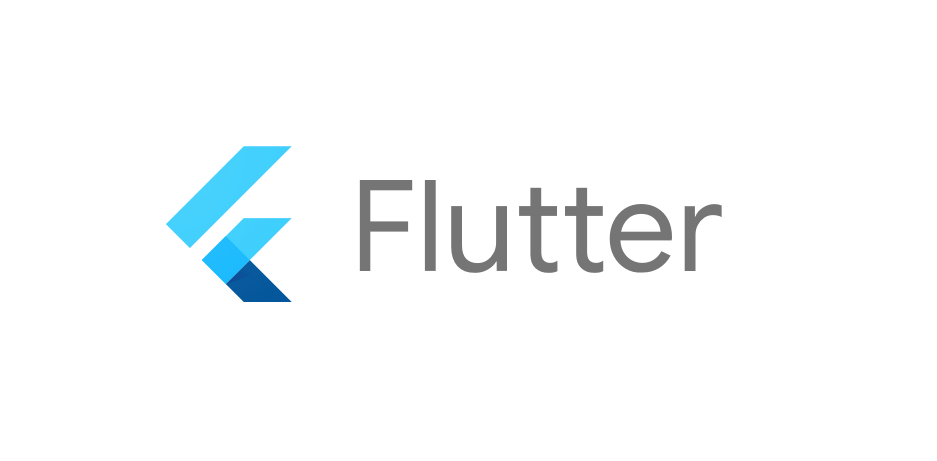
아직 전 편을 안보셨다면 : 1편(Flutter 설치), 2편(Android Studio 설치) , 3편(개발환경 구축)
4편에서는 안드로이드 에뮬레이터를 가지고 테스트 앱을 실행해보도록 하겠습니다.
개발을 위한 가장 마지막 단계라고 생각되네요!
마지막까지 잘 따라와주세요!
설정을 마친 화면에서
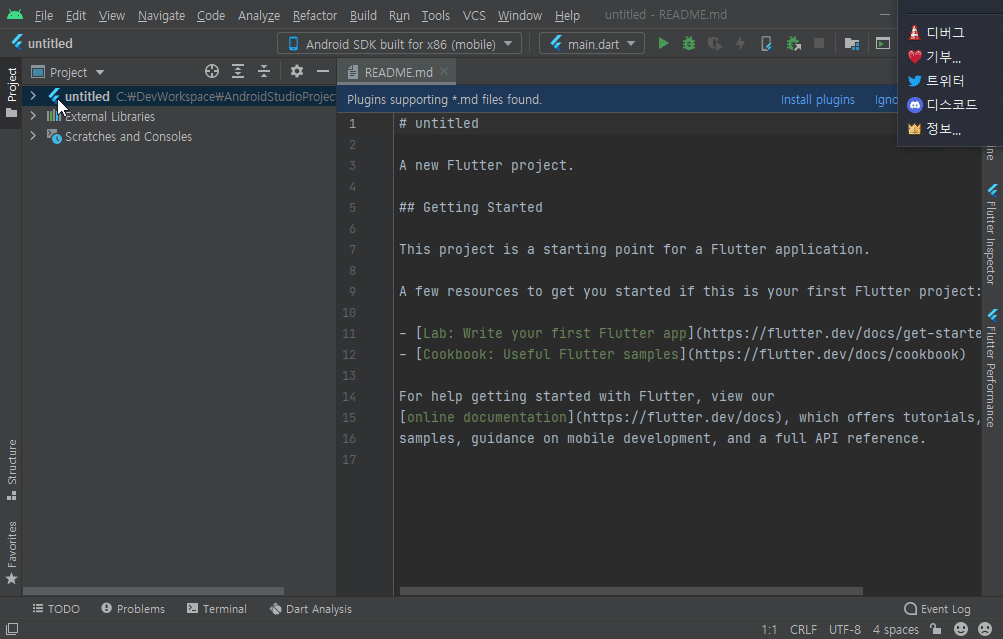
이렇게 main.dart로 이동해봅시다.
앞으로는 main에서 앱의 기본이 되는 코드를 작성하게 될 것입니다.
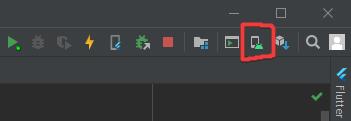
이제 이 아이콘(AVD Manager)을 눌러서 시뮬레이터를 돌려봅시다!
Create Virtual Device를 누르고
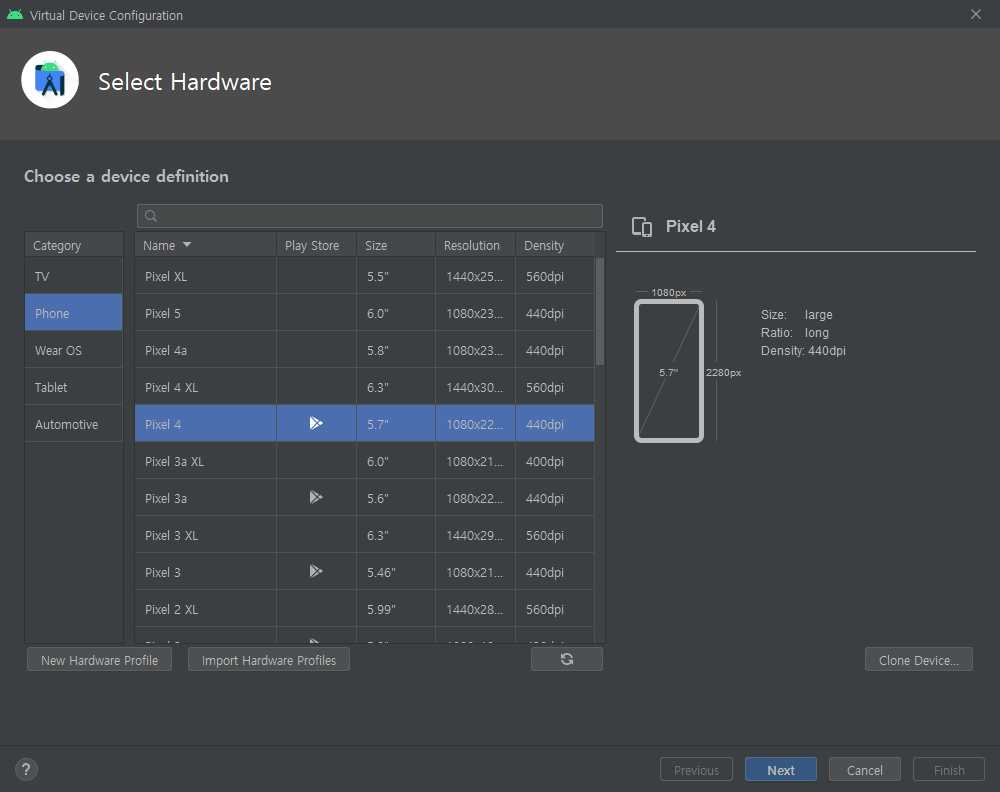
아무 핸드폰이나 선택해도 되지만 전 Pixel 4로 보여드리겠습니다!
여기서 x86 Images를 누른 뒤
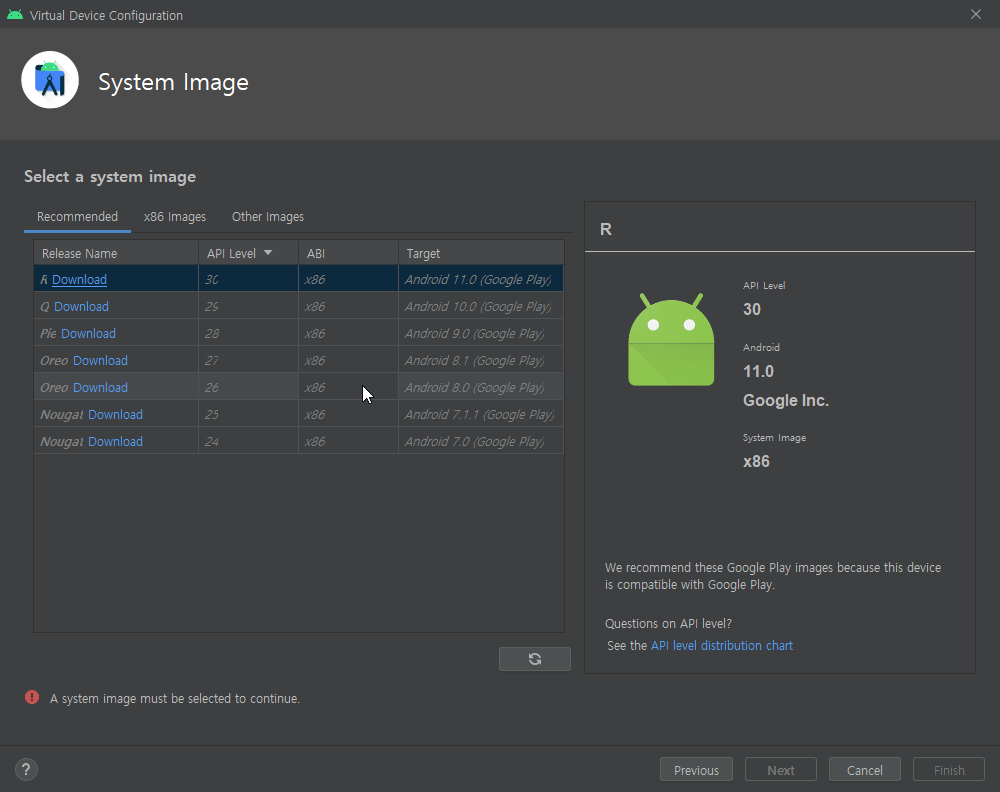
R, 30, x86, Android 11을 찾아서 다운로드 해줍니다.
Next를 누른 뒤
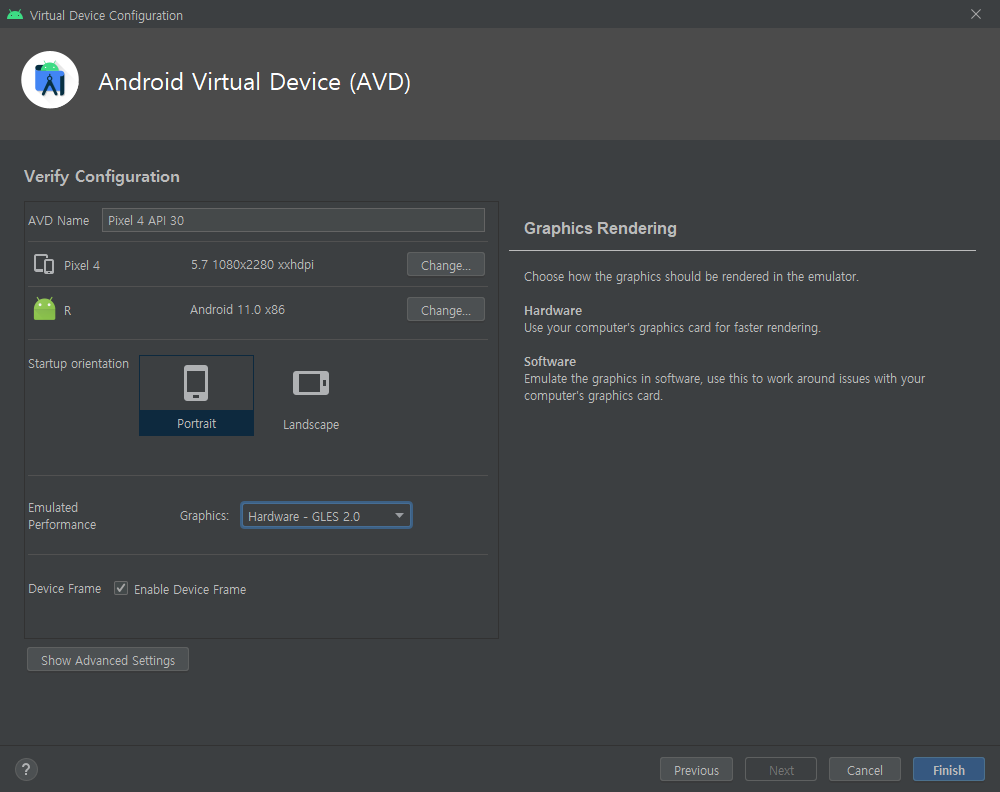
중간에 있는 Graphics: 에서 Hardware을 선택해줍니다!
Automatic을 써도 되지만 조금 더 빠른 성능을 위해 Hardware을 선택하는 것이고, 혹시 선택이 불가능하면 그냥 Automatic으로 사용해도 됩니다.
Finish를 누르면 설정이 완료됩니다.
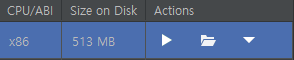
Run(삼각형)을 눌러서 실행해줍니다.
여기가 가장 오류가 빈번하게 나는 장소인것 같습니다.
문제가 생긴다면 댓글로 남겨주세요!
많은 시간이 걸리지만 곧 화면에 앱이 생깁니다!!
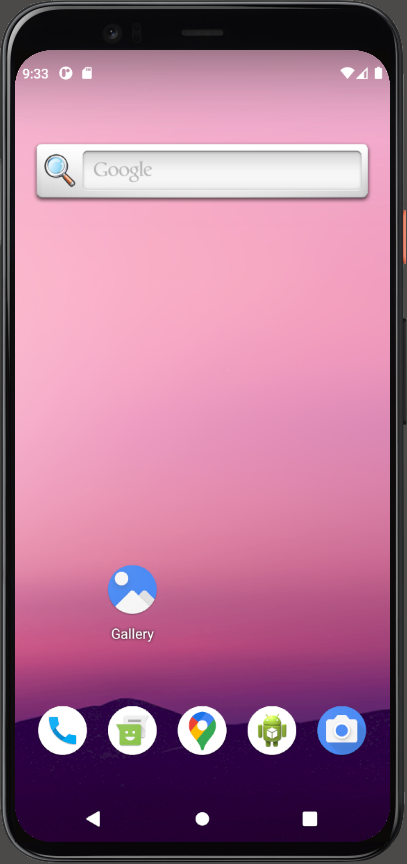
이렇게 핸드폰이 생겼다면 이제 main 코드를 돌려봅시다!
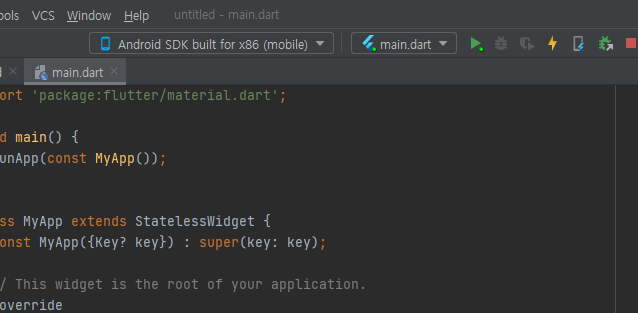
여기서 확인해야 할 사항!
Android SDK built for x86 (mobile) 혹은 Android Emulator: Pixel 4 API 30 (mobile) 과 같은 핸드폰이 선택 되어야만 돌아갑니다.
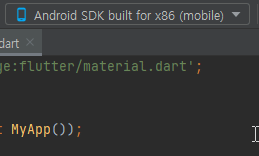
이렇게 수동으로 눌러서 열어줄 수도 있습니다.
핸드폰이 인식이 되었다면 다시 Run(초록색 삼각형)을 눌러서 실행해줍시다!
인내의 시간.. 5분정도 걸릴 수 있으니 천천히 기다려 줍시다!!
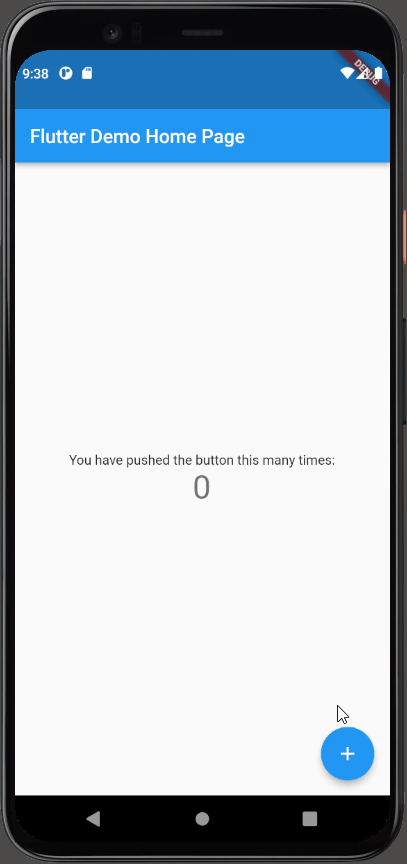
그러면 이렇게 버튼을 누르면 숫자가 올라가는 샘플 앱이 실행됩니다.
4편으로 개발환경 편을 마무리하도록 하겠습니다!!
모두 수고 많으셨습니다ㅎㅎ
